A parancsikonnyilak eltávolítása a Windows 10 és 11 rendszerben
Vegyes Cikkek / / November 11, 2023
Valószínűleg észrevette azokat az apró nyilakat, amelyek díszítik a Windows asztali parancsikonokat. Azt jelzik, hogy az adott fájl vagy mappa egy parancsikon a megfelelő alkalmazáshoz vagy fájlhoz. A legtöbbünk számára azonban ezek a nyilak haszontalanok, és ami a legfontosabb, bosszantóak. Ebben az útmutatóban végigvezetjük a parancsikon nyilak eltávolításának módszerein a Windows rendszerben.
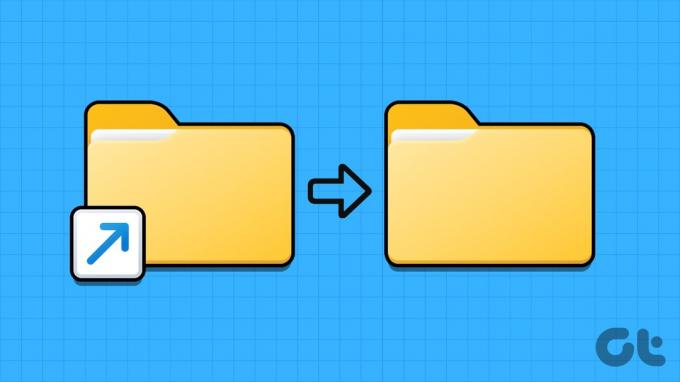
Lehet, hogy csalódottan tapasztalja, hogy a Windows nem rendelkezik beépített lehetőséggel a közvetlen letiltásra. Mindazonáltal nem kell aggódnia, mivel három módszerünk van, amelyek segítségével eltávolíthatja ezeket a nyilakat az asztali parancsikonokról, és rendezett és professzionális asztalt kaphat.
1. módszer: Távolítsa el a parancsikon nyilakat a beállításjegyzék kézi szerkesztésével
A Windows Registry egy adatbázis, amely a számítógép konfigurációs beállításait tárolja. A rendszerleíró adatbázis szerkesztésével módosíthatja számítógépe megjelenését és működését. Ez magában foglalja a parancsikon nyíl eltávolítását a Windows ikonjairól.
A Windows rendszerleíró adatbázisának szerkesztése nagy kockázatot rejt magában, mivel ha hibát követ el, megsérülhet a számítógépe, vagy lehetetlenné válik az indítás. Győződjön meg róla, hogy készítsen biztonsági másolatot a rendszerleíró adatbázisáról szerkesztése előtt. Ha elkészült, kövesse az alábbi lépéseket a parancsikon elrejtéséhez a Windows PC-n.
1. lépés: Nyissa meg a Futtatás mezőt a Windows + R megnyomásával a billentyűzeten. típus regedit és nyomja meg az entert.

2. lépés: A bal oldali ablaktáblában lépjen a HKEY_LOCAL_MACHINE > SZOFTVER > Microsoft elemre.
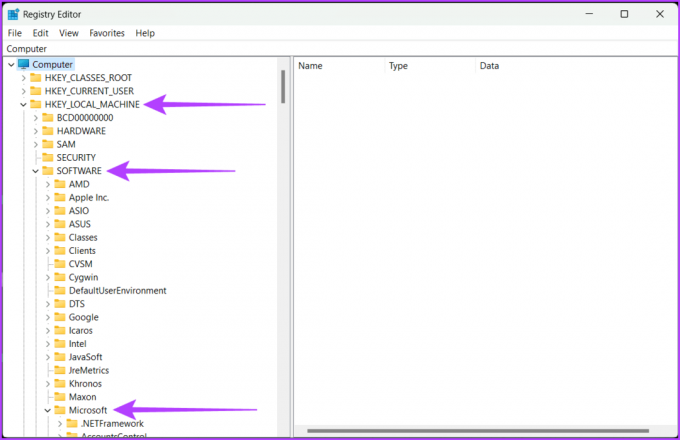
3. lépés: Válassza a Windows > CurrentVersion lehetőséget.
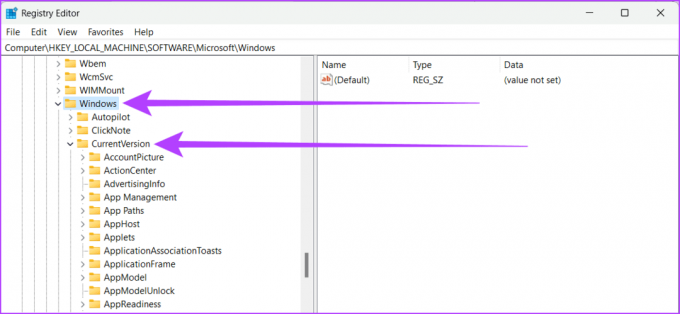
4. lépés: Keresse meg és válassza ki az Intézőt. Kattintson rá jobb gombbal, és válassza az Új, majd a Kulcs menüpontot.

5. lépés: Nevezze át más néven Shell ikonok.
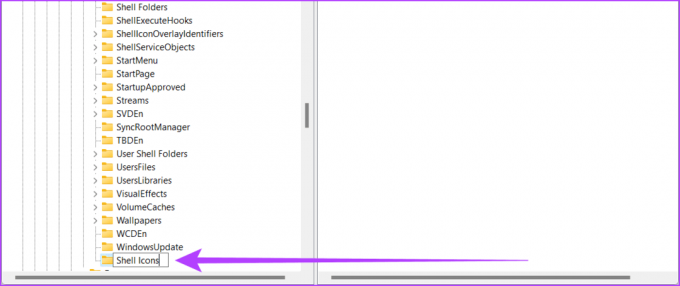
6. lépés: Válassza ki az új Shell Icons rendszerleíró kulcsot. Kattintson a jobb gombbal a jobb oldali ablaktáblában lévő helyre az Új > Karakterlánc érték kiválasztásához.

7. lépés: Nevezze el az új karakterláncot így 29. Kattintson duplán a 29 karakterláncra a Karakterlánc szerkesztése ablak megtekintéséhez.
8. lépés: Az Érték adatok mellé írja be a következőket, és nyomja meg az Enter billentyűt.
%windir%\System32\shell32.dll,-50
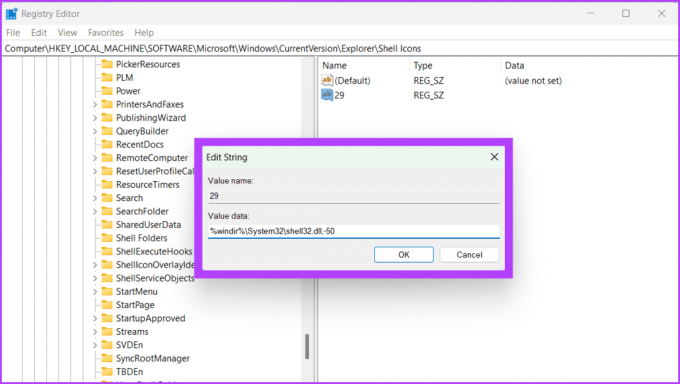
9. lépés: Zárja be a Rendszerleíróadatbázis-szerkesztőt az ablak bal felső sarkában található x ikonra kattintva.
10. lépés: Indítsa újra a számítógépet a módosítások mentéséhez.
Olvassa el még: A Windows újraindítása billentyűzettel vagy anélkül
Gratulálunk! Sikeresen megszabadult a parancsikon nyilaktól a Windows PC-jén.
2. módszer: Távolítsa el a nyilakat az asztali ikonokról harmadik féltől származó szoftverek segítségével
Ha Ön nem jártas a technológiában, és nem szeretne több kattintással bajlódni, vagy nem kockáztatja, hogy saját maga szerkesztse a rendszerleíró adatbázis-fájlokat, használhat harmadik féltől származó eszközöket, hogy időt és energiát takarítson meg. Ezekkel az eszközökkel könnyedén eltávolíthatja a kis parancsikon nyilakat, és testreszabhatja az asztalt.
Szemléltetésképpen a ShortcutArrow Changer szoftvert fogjuk használni, de a lépések nagyjából hasonlóak maradnak más eszközök esetében. Így kell eljárni:
1. lépés: Töltse le és telepítse a ShortcutArrow Changer szoftvert az alábbi hivatkozás segítségével.
Shortcutarrow Changer

2. lépés: Ha végzett, nyomja meg a Windows + S gombot a billentyűzeten.
Alternatív megoldásként rákattinthat a Windows ikonra is.
3. lépés: Írja be a Shortcutarrow Changer parancsot, és a jobb oldali ablaktáblában kattintson a Futtatás rendszergazdaként lehetőségre.

4. lépés: Az előugró ablakban kattintson az Igen gombra, hogy engedélyezze a szoftver számára a számítógép módosítását.
5. lépés: Válassza a Parancsikon eltávolítása nyíl ikont, és kattintson az Alkalmaz gombra.

Ez az. Alternatív megoldásként használhatja is Winaero Tweaker, egy másik népszerű eszköz a parancsikon nyilak eltávolítására a Windows ikonokon.
3. módszer: Használjon rendszerleíró adatbázis feltörést a parancsikonnyilak megszabadulásához
Ha nem találta érdekesnek a fenti módszereket, ne aggódjon! Van egy másik gyors és egyszerű módja is ennek a rendszerleíró adatbázis feltörésének. Minden kemény munkát megtettünk Önért, így nem kell magának szerkesztenie a rendszerleíró adatbázist. Csak kövesse az alábbi lépéseket.
1. lépés: Nyissa meg bármelyik webböngészőt, és töltse le a következő Registry fájlt.
Registry fájl
2. lépés: Bontsa ki a letöltött Registry fájlt.
3. lépés: Az alkalmazáshoz kattintson duplán a „remove_shortcut_arrow_icon” fájlra.

4. lépés: Kattintson a Futtatás gombra, és kövesse a képernyőn megjelenő utasításokat.

5. lépés: Indítsa újra a számítógépet.
Ez az! A parancsikon nyilak eltűnnek, és tiszta Windows asztala lesz.
Olvassa el még: A rendszerleíró adatbázis biztonságos tisztítása Windows 10 és 11 rendszeren
GYIK a parancsikon nyilak eltávolításával kapcsolatban
Nem, a parancsikon nyilak eltávolítása a Windows asztali képernyőről nem befolyásolja a parancsikonok működését.
Igen, módosítható a parancsikon nyíl ikonja valami másra. Ez azonban nem egyszerű feladat, és sok rendszerbeállítást kell módosítania.
Nem, nem távolíthatja el a parancsikon nyilakat bizonyos parancsikonokhoz, és nem hagyhatja meg mások számára. Ez egy mindent vagy semmit megállapodás.
Igen, rendszergazdai jogosultságra lesz szüksége a nyilak eltávolításához az asztali ikonokról.
Tisztítsa meg az asztalát
A Windows parancsikon nyilak zsúfolhatják az asztalt, ami vizuálisan kevésbé vonzóvá teszi. Ha nem tetszenek, eltávolíthatja a parancsikon nyilakat a Windows rendszerben a fent leírt módszerekkel, és több helyet biztosíthat az asztali ikonoknak.
Utolsó frissítés: 2023. november 10
A fenti cikk olyan társult linkeket tartalmazhat, amelyek segítenek a Guiding Tech támogatásában. Ez azonban nem befolyásolja szerkesztői integritásunkat. A tartalom elfogulatlan és hiteles marad.

Írta
Ismerkedjen meg Bhaskarral, a barátságos környékbeli technológiai rajongóval, akiből lett szókovács. Az elmúlt néhány évben ő volt az Ön útmutatója az iOS, Android, macOS és Windows platformok rejtélyeinek tisztázásához. Míg B.Tech diplomával rendelkezik, elkötelezte magát a technológiai bonyolultságok mindenki számára történő egyszerűsítése mellett, és szakértelmét olyan kiadványokhoz kölcsönözte, mint az iGeeksBlog, a The Writing Paradigm és még sok más. Erőssége a könnyen követhető útmutatók és részletes cikkek elkészítésében rejlik, így mindenki számára elérhetővé téve a technológia bonyolult világát. Ha nem merül el a technológiai világban, akkor azt fogja találni, hogy élvezi a zenét vagy a sportot.



